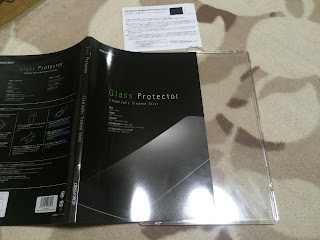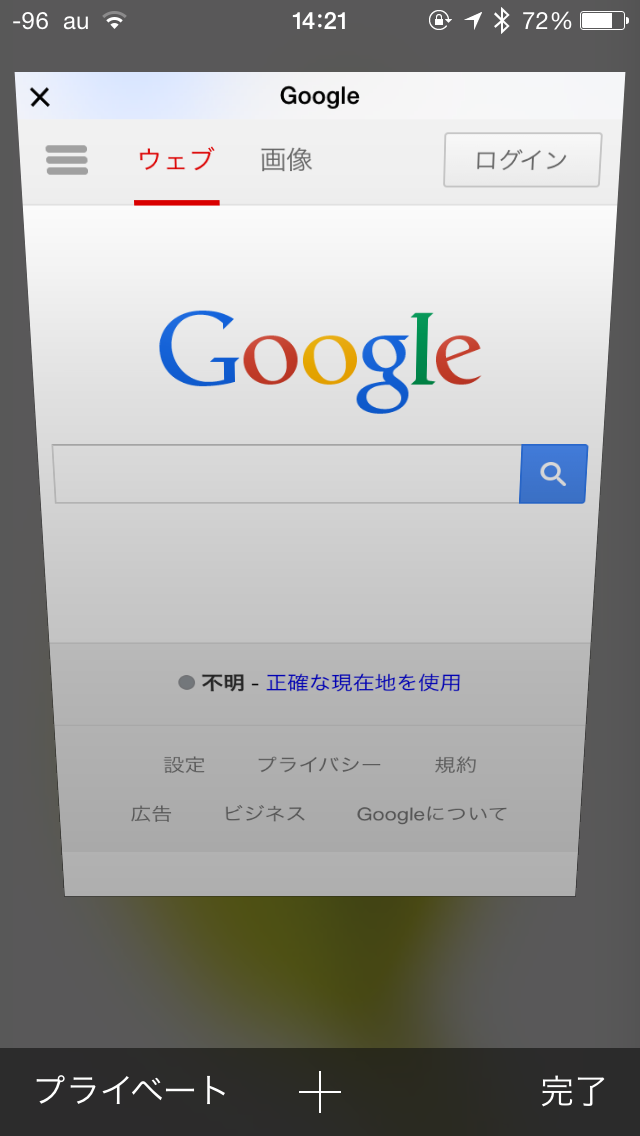tweetdeckのカラム幅を狭くする方法を試してみる
Tweetdeckでツイッターをするのがすごくお気に入りだけど 画面が小さな端末だとカラム幅が広くてマルチカラムの意味が無い。 というわけで、カラム幅を変える方法を探していたら、同じWebのツイッタークライアントの HootSuiteのカラム幅をブックマークレットを使用して変更する方法が見つかった。 HootSuiteが快適に使えるディスプレイを探す前に http://blog.unfindable.net/archives/1610 そんなわけで、これを参考にTweetdeckでも使えるようにしてみた。 自分の場合はカラム幅を250pxにしてみた。 javascript:void($('.js-column').css('width','250px')); これをブックマークレット機能が使えるブラウザのブックマークに登録して Tweetdeckを読み込んだあとでブックマークを実行するといけるっぽい。 ド素人がいじったものだから何かあっても自己責任ということでお願いします。 2015/07/29 9:36 追記 ブラウザにfirefoxを使っていると、アドオンでstylishというCSS書き換えツールが使えることを知る。 そして、tweetdeckを2カラムで表示できるユーザースタイルを探してみるとあった! https://userstyles.org/styles/106025/tweetdeck-tweaks-two-wide-columns そんなわけで、androidのブラウザをfirefoxに乗り換えることにした。